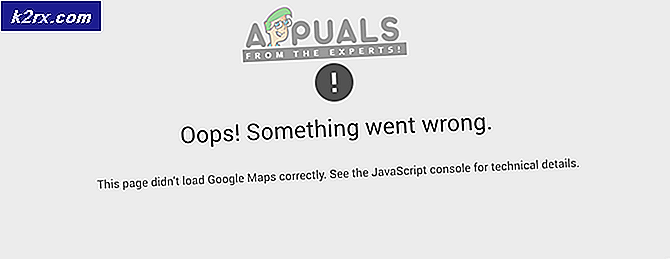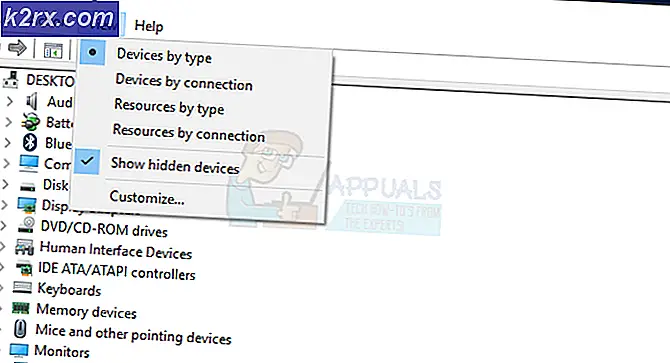Fix: Jenis adaptor daya AC tidak dapat ditentukan
Bagian penting dari laptop yang membuatnya portabel adalah baterai yang dapat diisi ulang. Baterai telah memberi perangkat kebebasan bergerak yang sangat dibutuhkan yang sangat diinginkan umat manusia. Namun, Anda memerlukan adaptor AC untuk mengisi daya baterai laptop Anda. Untuk pengguna Dell, pengisian baterai mereka agak bermasalah. Ada masalah khusus yang mengganggu beberapa pengguna; sejauh tahun 2005. Saat pengisi daya dicolokkan dan PC dinyalakan, pengguna mendapat kesalahan dalam layar hitam yang menyatakan Jenis adaptor daya AC tidak dapat ditentukan. Variasi dari pesan ini mengatakan Tipe adaptor daya AC dan watt tidak dapat ditentukan. Komputer kemudian akan menyatakan watt adaptor yang Anda butuhkan, misalnya 'Silakan colokkan adaptor 130W'. Pengguna memiliki opsi untuk mengabaikan pesan ini dan menyelesaikan boot dengan menekan F1. Kesalahan ini juga terjadi ketika Anda telah sepenuhnya memulai PC dan masuk. Saat Anda mencolokkan pengisi daya pada titik ini, pesan pemberitahuan muncul di baki sistem yang menyatakan bahwa jenis adaptor daya AC tidak dapat ditentukan. Dalam kedua kasus, baterai Anda tidak akan mengisi daya dan Anda tidak akan melihat indikasi apa pun pada baki sistem tempat pengisi daya dicolokkan. Artikel ini membahas masalah ini dan memberi Anda solusi untuk itu.
Mengapa tipe adaptor daya AC Anda tidak dapat ditentukan
Seperti kesalahan mengatakan, ini berarti PC Anda tidak dapat mengidentifikasi pengisi daya yang Anda pasang. Konektor daya terdiri dari 3 pin, 2 adalah daya dan bumi, yang ke-3 adalah garis sinyal untuk mengidentifikasi PSU sebagai unit (Dell) yang kompatibel. Jika Laptop tidak mendapatkan sinyal, itu tidak memungkinkan PSU untuk mengisi daya baterai, namun akan memungkinkan untuk menyalakan laptop. Ini akan melindungi baterai dari arus tinggi jika watt pengisi daya lebih tinggi daripada spesifikasi OEM. Jika Anda memilih untuk mengabaikan pesan ini, kinerja sistem akan turun, dan Anda akan melihat bahwa kecepatan jam prosesor Anda telah dibelah dua.
Masalah ini dapat disebabkan oleh penggunaan pengisi daya yang salah. Ini juga dapat disebabkan ketika koneksi data untuk identifikasi pengisi daya rusak; itu mungkin karena masalah pada pengisi daya (kabel, konektor atau pin pusat) atau di laptop (port input daya atau motherboard). Ketika mencoba adaptor baru adalah ide yang bagus, mengganti baterai tidak. Kesalahan ini tidak disebabkan oleh baterai dengan cara apa pun. Bahkan, Anda akan mendapatkan kesalahan yang sama jika Anda hanya mencolokkan adaptor tanpa baterai.
Penyelesaian masalah
Jika Anda memiliki charger yang telah bekerja sebelumnya, maka jangan khawatir. Kesalahan adalah kesalahan umum dan terjadi karena steker sangat bangga dari sisi laptop yang terus-menerus terpukul dan menyebabkan konektor pada papan daya gagal berfungsi; paling sering membuka sirkuit garis sinyal. Menggeliat-geliatnya mungkin memecahkan masalah tetapi sementara. Ini hanya masalah waktu sebelum pengisi daya Anda memerlukan Anda untuk memasangnya di sudut yang canggung untuk bekerja. Akhirnya, itu akan berhenti bekerja sama sekali.
Anda dapat mengetahui sumber masalah Anda dengan mencoba pengisi daya di laptop yang sama, atau dengan mencolokkan pengisi daya yang serupa. Jika pengisi daya berfungsi di laptop lain atau pengisi daya baru masih menunjukkan kesalahan yang sama di PC Anda, maka masalah Anda kemungkinan adalah port pengisian DC di laptop Anda, atau sistem pengisian daya yang buruk pada motherboard Anda. Jika pengisi daya lain berfungsi pada PC Anda, atau pengisi daya Anda menunjukkan kesalahan yang sama pada laptop lain, masalahnya adalah pengisi daya. Di bawah ini adalah solusi untuk masalah ini.
Metode 1: Power siklus PC Anda
Sepenuhnya mengosongkan PC Anda mungkin memperbaiki sistem pengisian yang tidak responsif.
TIP PRO: Jika masalahnya ada pada komputer Anda atau laptop / notebook, Anda harus mencoba menggunakan Perangkat Lunak Reimage Plus yang dapat memindai repositori dan mengganti file yang rusak dan hilang. Ini berfungsi dalam banyak kasus, di mana masalah ini berasal karena sistem yang rusak. Anda dapat mengunduh Reimage Plus dengan Mengklik di Sini- Lepaskan pengisi daya Anda, matikan laptop Anda, dan keluarkan baterai Anda
- Tahan tombol power minimal 30 detik
- Masukkan baterai kembali, dengan pengisi daya dan reboot
- Periksa apakah ini memperbaikinya
Metode 2: Dapatkan adaptor / pengisi daya AC baru
Jika Anda telah mencoba pemecahan masalah dan Anda telah menemukan bahwa pengisi daya Anda tidak berfungsi pada komputer yang sama, atau pengisi daya serupa berfungsi pada PC Anda, maka inilah saatnya untuk mengganti adaptor AC Anda. Jika Anda yakin pengisi daya Anda bekerja untuk waktu yang lama sebelumnya, maka masalahnya bisa di mana saja. Ini bisa menjadi penyolderan yang longgar di bata pengisi daya, pin yang rusak, kapasitor goreng, koneksi yang rusak dll. Jika Anda berpikir Anda dapat mencoba memperbaiki pengisi daya (dengan mengganti kabel, kapasitor, menyolder), maka lanjutkan. Dalam banyak kasus, pengisi daya tidak dapat diselamatkan dan Anda perlu membeli pengisi daya baru.
Harap dicatat watt (misalnya 65W, 90W, 130W dll) dari pengisi daya OEM Anda, tegangan (12V, 19V) dan arus pengisian (1A, 2A, 4A). Pastikan nomor ini sesuai dengan pengisi daya baru, jika tidak Anda akan mendapatkan kesalahan yang sama.
Metode 3: Ubah colokan listrik DC Anda
Sejujurnya, laptop Dell dilengkapi dengan beberapa port solder dan pengisian yang tipis. Saya telah memperbaiki banyak komputer Dell dan saya terkejut betapa mudahnya penyolderan itu lepas, dan jumlah port pengisian DC yang harus saya ganti. Jika Anda adalah jenis yang akan mendapatkan komputer untuk mengisi daya dengan menggoyang pengisi daya di sekitar, maka sekarang saatnya untuk mengubah port pengisian DC. Upaya perbaikan di pelabuhan tidak baik, karena Anda harus menghancurkan semuanya agar sampai ke pangkalan.
Papan daya pada beberapa model Inspiron adalah unit terpisah untuk motherboard dan memiliki soket listrik terpasang langsung di atasnya. Anda dapat membuka PC Anda, cabut port pengisian daya dari motherboard, dan ganti dengan yang baru. Ini akan dikenakan biaya beberapa dolar dan Anda bisa mendapatkannya dari Amazon, Ebay atau dari sini (cari 'input daya DC' atau yang serupa). Bengkel lokal juga mungkin memilikinya. Pastikan bahwa nomor bagian (misalnya DD0R03PB000 atau DD0VM9P000) cocok atau setidaknya pastikan bahwa kabelnya sama dan unit yang Anda tukar kompatibel.
Jika port input DC laptop Anda disolder ke motherboard Anda. Anda harus unsolder dan solder kembali yang baru. Jika masalah berlanjut, maka motherboard Anda mungkin menjadi masalah dan perlu diganti.
NB: Anda bisa mendapatkan charger baterai langsung / eksternal jika Anda tidak dapat menemukan masalah. Jika laptop Anda masih dalam surat perintah, dianjurkan untuk menghubungi pabrik Anda; perbaikan akan dilakukan, atau pengganti yang dikirim. Juga pastikan bahwa Anda menyambungkan pengisi daya Anda langsung ke stopkontak AC: pelindung lonjakan listrik dan peralatan pengkondisi daya lainnya dapat mempengaruhi sifat sinusoidal pasokan Anda dan melemparkan kesalahan ini.
TIP PRO: Jika masalahnya ada pada komputer Anda atau laptop / notebook, Anda harus mencoba menggunakan Perangkat Lunak Reimage Plus yang dapat memindai repositori dan mengganti file yang rusak dan hilang. Ini berfungsi dalam banyak kasus, di mana masalah ini berasal karena sistem yang rusak. Anda dapat mengunduh Reimage Plus dengan Mengklik di Sini